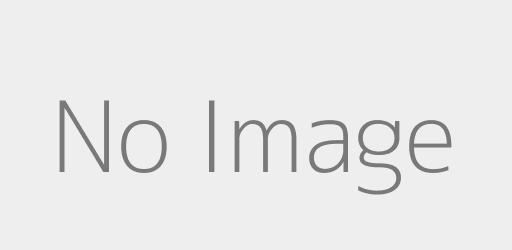Recuperar Aplicaciones Eliminadas en Android: Una Guía Paso a Paso
Introducción
En el panorama digital en constante evolución de los dispositivos Android, una de las experiencias más comunes y frustrantes es la eliminación accidental de una aplicación. Ya sea por un desliz del dedo o una decisión precipitada, darse cuenta de que una aplicación esencial o favorita ha desaparecido puede ser desconcertante. Sin embargo, esto no es el final del camino. Saber cómo recuperar estas aplicaciones eliminadas no es solo una comodidad; es una habilidad necesaria para navegar en el ecosistema de Android. Este artículo se adentra en el proceso sencillo pero invaluable de restaurar tus aplicaciones perdidas, asegurando que tu vida digital permanezca ininterrumpida y tus aplicaciones favoritas estén a solo unos toques de distancia.
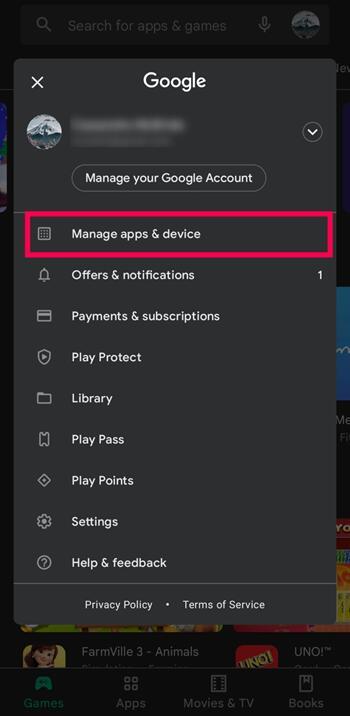
Entendiendo la Eliminación de Aplicaciones en Android
Comprender los matices de la eliminación de aplicaciones en Android es crucial para una recuperación efectiva:
- Remoción de Atajo de Aplicación vs. Desinstalación Completa: Es vital distinguir entre estos dos. Eliminar el atajo de una aplicación simplemente la quita de tu pantalla de inicio o cajón de aplicaciones, mientras que la aplicación permanece instalada en tu dispositivo. En contraste, la desinstalación completa elimina la aplicación y todos sus datos asociados de tu dispositivo, requiriendo una reinstalación para acceder.
- Retención de Datos Post-Desinstalación: Cuando desinstalas una aplicación, Android típicamente elimina sus datos y configuraciones asociadas. Sin embargo, algunas aplicaciones respaldadas en tu cuenta de Google pueden retener sus configuraciones y datos, facilitando una restauración más fácil.
- Impacto en el Almacenamiento del Dispositivo: Desinstalar aplicaciones libera espacio de almacenamiento en tu dispositivo. Es importante entender que reinstalar la aplicación requerirá la misma cantidad de espacio, por lo que gestionar el almacenamiento de tu dispositivo es clave.
- El Papel de Google Play Store: Google Play Store mantiene un registro de todas tus aplicaciones descargadas, incluso después de la desinstalación. Este historial es fundamental en la recuperación de aplicaciones eliminadas ya que ofrece un camino directo para volver a descargar sin buscar la aplicación nuevamente.
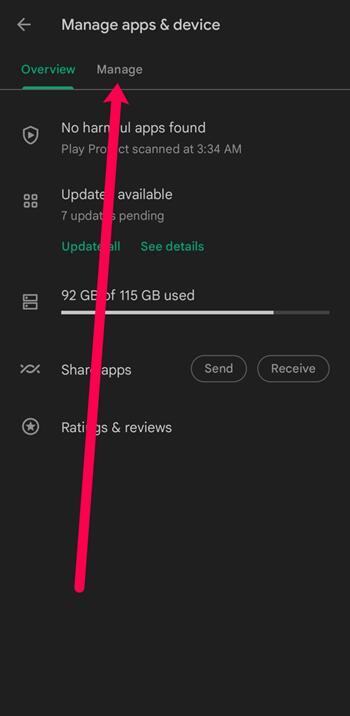
Revisando la Biblioteca de Google Play Store
Para localizar aplicaciones previamente descargadas en tu Biblioteca de Google Play Store, sigue estos pasos:
- Abre Google Play Store: Comienza lanzando la aplicación Google Play Store en tu dispositivo Android.
- Accede al Menú: Toca el ícono de hamburguesa (tres líneas horizontales) en la esquina superior izquierda de la pantalla para abrir el menú.
- Selecciona 'Mis aplicaciones y juegos': En el menú, encuentra y selecciona la opción 'Mis aplicaciones y juegos'.
- Navega a la Pestaña 'Biblioteca': Dentro de la sección 'Mis aplicaciones y juegos', encontrarás varias pestañas en la parte superior. Toca en la pestaña 'Biblioteca'.
- Explora Tu Historial de Aplicaciones: Aquí, verás una lista de todas las aplicaciones que has descargado o comprado con tu cuenta de Google, incluyendo aquellas que no están actualmente instaladas en tu dispositivo.
- Identifica la Aplicación Eliminada: Desplázate por la lista para encontrar la aplicación que eliminaste accidentalmente. Esta lista está ordenada cronológicamente, por lo que las aplicaciones descargadas más recientemente aparecerán primero.
- Prepárate para la Reinstalación: Una vez que hayas encontrado la aplicación, puedes proceder a reinstalarla directamente desde esta pantalla tocando el botón 'Instalar' junto al nombre de la aplicación.
Usando Google Play Store para la Recuperación
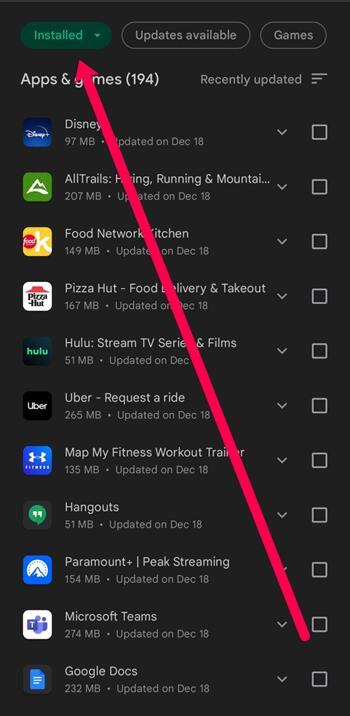
Recuperar aplicaciones eliminadas a través de Google Play Store es un proceso sencillo:
- Localiza la Aplicación en la Biblioteca de Google Play Store: Como se detalló en la sección anterior, encuentra la aplicación que deseas recuperar en tu Biblioteca de Google Play Store bajo la pestaña 'Biblioteca'.
- Toca en 'Instalar': Junto al nombre de la aplicación, verás un botón 'Instalar'. Toca en él para comenzar el proceso de reinstalación.
- Espera la Descarga e Instalación: La aplicación comenzará a descargarse. El tiempo que tome descargar e instalar dependerá del tamaño de la aplicación y la velocidad de tu conexión a internet.
- Abre la Aplicación Post-Instalación: Una vez que la aplicación esté instalada, puedes abrirla directamente desde Google Play Store o encontrarla en tu cajón de aplicaciones.
- Verifica la Restauración de Datos: Si la aplicación fue previamente respaldada en tu cuenta de Google, podría restaurar automáticamente tus configuraciones y datos. Sin embargo, esto varía de aplicación a aplicación.
- Restauración Manual de Datos: Si la aplicación no restaura automáticamente tus datos anteriores, es posible que necesites iniciar sesión en la aplicación y restaurar manualmente los datos desde una copia de seguridad, si está disponible.
- Actualiza la Aplicación si es Necesario: A veces, la versión en tu biblioteca podría no ser la más reciente. Después de la instalación, verifica si hay actualizaciones disponibles para asegurarte de que estás usando la versión más reciente de la aplicación.
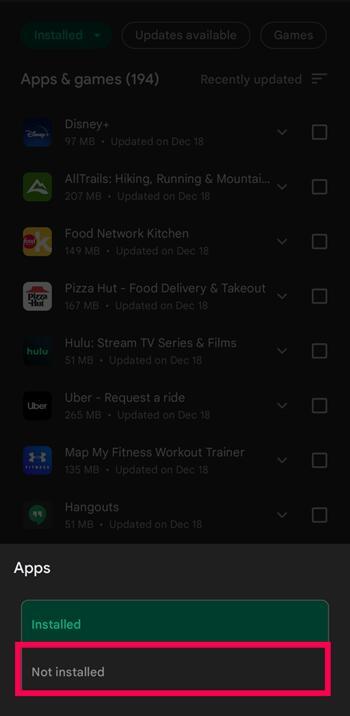
Usando el Administrador de Dispositivos Android
El Administrador de Dispositivos Android, principalmente conocido por sus funciones de seguridad y localización de dispositivos, también puede ayudar en la recuperación de aplicaciones eliminadas:
- Entendiendo las Limitaciones del Administrador de Dispositivos Android: Es importante señalar que el Administrador de Dispositivos Android no puede reinstalar aplicaciones directamente. Sin embargo, se puede usar para asegurar y reiniciar tu dispositivo, lo que puede ayudar indirectamente en la recuperación de aplicaciones si tienes habilitadas las copias de seguridad.
- Accediendo al Administrador de Dispositivos Android: Visita el sitio web del Administrador de Dispositivos Android o usa la aplicación en otro dispositivo Android. Inicia sesión con la misma cuenta de Google vinculada a tu dispositivo.
- Seleccionando Tu Dispositivo: Si tienes varios dispositivos, selecciona aquel del cual eliminaste la aplicación.
- Considera un Reinicio del Dispositivo (Opcional): Como último recurso, si tu dispositivo está sincronizado con tu cuenta de Google, puedes iniciar un restablecimiento de fábrica. Esto solo debe hacerse si tienes una copia de seguridad, ya que borrará todos los datos en tu dispositivo.
- Restaurando desde la Copia de Seguridad Post-Reinicio: Después de un restablecimiento de fábrica, durante la configuración inicial de tu dispositivo, elige restaurar desde la copia de seguridad vinculada a tu cuenta de Google. Esto puede reinstalar todas las aplicaciones que estaban en tu dispositivo en el momento de la copia de seguridad, incluidas las eliminadas.
- Reinstalación Manual de Aplicaciones: Si un restablecimiento de fábrica no es una opción, puedes reinstalar aplicaciones manualmente refiriéndote a la sección Biblioteca de Google Play Store, como se describió anteriormente.
- Haz Copias de Seguridad Regularmente: Para aprovechar el Administrador de Dispositivos Android de manera efectiva para la recuperación de aplicaciones, asegúrate de que tu dispositivo esté respaldado regularmente. Esto hace que la recuperación sea mucho más sencilla en caso de eliminaciones accidentales u otros problemas.
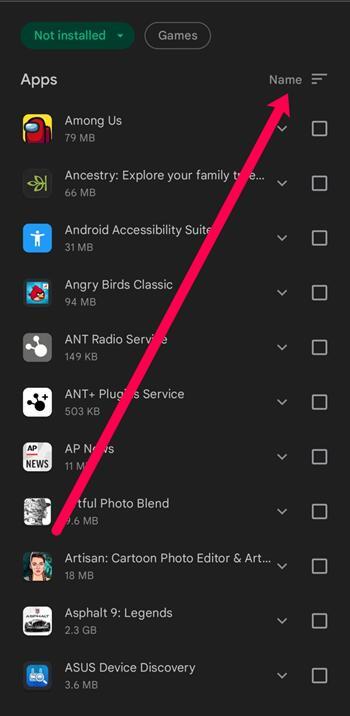
Pros y Contras del Administrador de Dispositivos Android
Ventajas de Usar el Administrador de Dispositivos Android:
El Administrador de Dispositivos Android es una herramienta versátil con varias ventajas para la recuperación de aplicaciones. Su principal beneficio radica en su capacidad para asegurar y gestionar tu dispositivo de forma remota, lo cual es crucial si tu dispositivo se pierde o es robado. En el contexto de la recuperación de aplicaciones, si tu dispositivo está sincronizado con tu cuenta de Google y respaldado regularmente, el Administrador de Dispositivos Android puede facilitar una restauración completa de tus aplicaciones mediante un restablecimiento de fábrica. Esto es particularmente útil si has perdido una cantidad significativa de aplicaciones u otros datos. Además, su interfaz amigable lo hace accesible para usuarios de todos los niveles técnicos.
Contras de Usar el Administrador de Dispositivos Android:
Sin embargo, hay algunas limitaciones a considerar. El Administrador de Dispositivos Android no puede reinstalar directamente aplicaciones individuales, lo que significa que no es el método más eficiente para recuperar una única aplicación eliminada. La necesidad de un restablecimiento de fábrica, que borra todos los datos del dispositivo, es un inconveniente sustancial si las copias de seguridad no están actualizadas. Este proceso puede ser largo y puede resultar en la pérdida de datos o configuraciones recientes no incluidas en la última copia de seguridad. Los usuarios también deben haber habilitado previamente el Administrador de Dispositivos Android y las configuraciones de copia de seguridad en su dispositivo, lo que no siempre puede ser el caso.
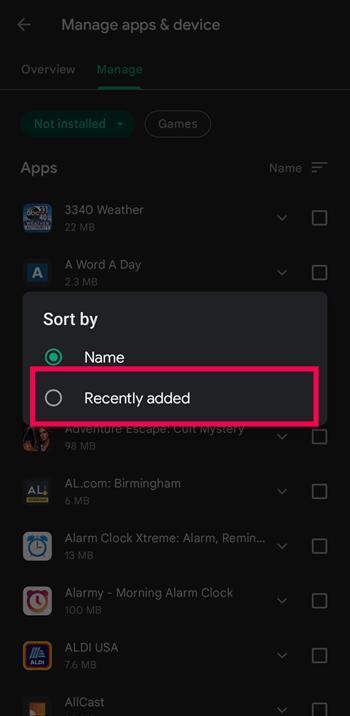
Herramientas de Recuperación Alternativas
Mientras que el Administrador de Dispositivos Android ofrece una solución para la recuperación de aplicaciones, también hay varias herramientas de terceros que pueden ayudar en este proceso:
- Fone - Recuperación & Transferencia Inalámbrica & Backup: Esta herramienta versátil no solo ayuda a recuperar archivos y aplicaciones eliminados, sino que también proporciona opciones para la transferencia de datos y la copia de seguridad. Es conocida por su interfaz amigable y su eficiente proceso de recuperación.
- EaseUS MobiSaver para Android: Una opción popular para la recuperación de datos, EaseUS MobiSaver puede ayudar a recuperar aplicaciones perdidas, fotos, contactos y mensajes. Es particularmente efectivo en la recuperación de datos de dispositivos rooteados.
- DiskDigger Recuperación de Fotos: Aunque se enfoca principalmente en la recuperación de fotos, DiskDigger también puede ayudar a recuperar otros tipos de archivos y aplicaciones. Es una opción útil para aquellos que han perdido aplicaciones centradas en medios y sus datos.
- Aiseesoft FoneLab para Android: Esta herramienta ofrece una solución integral para recuperar mensajes de texto, contactos, fotos y aplicaciones eliminados. Es compatible con una amplia gama de dispositivos y versiones de Android.
- Tenorshare UltData para Android: Conocido por su alta tasa de éxito, UltData puede recuperar datos perdidos tanto de la memoria interna como de tarjetas SD, lo que lo convierte en una opción robusta para la recuperación de aplicaciones y datos.
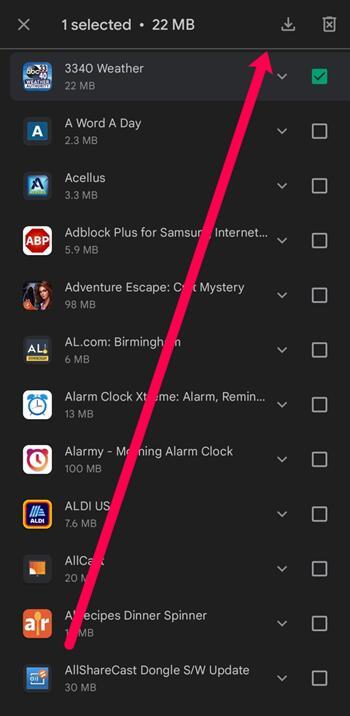
Consejos para Evitar la Eliminación Innecesaria de Aplicaciones
Para minimizar las posibilidades de eliminar accidentalmente aplicaciones en tu dispositivo Android, considera los siguientes consejos:
- Usa Bloqueos de Aplicaciones: Implementa características de bloqueo de aplicaciones o aplicaciones de terceros que requieran autenticación antes de permitir la eliminación de aplicaciones. Esto añade una capa extra de seguridad y previene las eliminaciones accidentales.
- Respaldo Regular: Asegúrate de que tu dispositivo esté respaldado regularmente. Esta práctica no previene la eliminación, pero facilita mucho la recuperación si una aplicación se elimina accidentalmente.
- Organiza tu Pantalla de Inicio: Mantén las aplicaciones menos utilizadas en una carpeta o pantalla separada. Esto reduce la probabilidad de tocar accidentalmente la opción de eliminar en aplicaciones importantes.
- Activa el Modo Niño o Modo Invitado: Si los niños usan a menudo tu dispositivo, activa el modo niño o modo invitado para restringir su acceso a los ajustes de gestión de aplicaciones, evitando eliminaciones no intencionadas.
- Revisa Antes de Eliminar: Siempre tómate un momento para revisar qué aplicación estás eliminando. A veces, por prisa, podríamos seleccionar la aplicación incorrecta.
- Educa a Ti Mismo sobre las Funciones de las Aplicaciones: Entender lo que hace cada aplicación puede prevenir la eliminación de aplicaciones que parecen innecesarias pero que son cruciales para la funcionalidad de tu dispositivo.
- Usa Widgets con Moderación: Reducir la cantidad de widgets en tu pantalla de inicio puede disminuir el desorden y reducir las eliminaciones accidentales al intentar remover o redimensionar widgets.
Conclusión
En conclusión, la eliminación accidental de aplicaciones en dispositivos Android es un suceso común que puede ser abordado eficientemente. Hemos explorado varios métodos para recuperar aplicaciones eliminadas, incluyendo el uso de la Biblioteca de Google Play Store para una reinstalación fácil y el Administrador de Dispositivos Android para opciones de recuperación más completas. Adicionalmente, herramientas de terceros como Dr.Fone y EaseUS MobiSaver ofrecen soluciones alternativas para aquellos que buscan características adicionales de recuperación. También es crucial adoptar medidas preventivas, como respaldos regulares y el uso de bloqueos de aplicaciones, para evitar eliminaciones accidentales en el futuro. Siguiendo estas pautas y utilizando las herramientas disponibles, puedes asegurarte de que la recuperación de aplicaciones eliminadas sea un proceso sin complicaciones, manteniendo tu experiencia digital fluida e ininterrumpida.
Recuerda, aunque las eliminaciones accidentales son solucionables, tomar medidas proactivas para prevenirlas siempre es el mejor curso de acción. Mantente organizado, con respaldos actualizados y disfruta del potencial completo de tu dispositivo Android sin el temor de perder tus aplicaciones esenciales.